Töltse le és telepítse az Amlogic Flash Tool eszközt a számítógépére
Vegyes Cikkek / / August 23, 2021
Amlogic Flash eszköz az egyik népszerű és megbízható alkalmazás a Windows operációs rendszer számára, amely lehetővé teszi a felhasználók számára, hogy könnyen villanhassanak részvény firmware bármelyikén Amlogic lapkakészlettel felszerelt eszközök. Kernel/helyreállítási villogást, TWRP -helyreállítás portolását, zip fájlok villogását, biztonsági mentések készítését stb. Ha Amlogic lapkakészlettel rendelkező eszközt is használ, és fel akarja tölteni a Stock ROM -ot vagy a helyreállítást, akkor letöltheti és telepítheti az Amlogic Flash Tool -t a számítógépére.
Az eszköz hordozható alkalmazással rendelkezik, amely egyszerűen futtatható anélkül, hogy azt a számítógépre telepítené. Tehát gondtalan felhasználói élményben lesz része egy nagyon könnyen használható alkalmazásfelülettel. Csak csatlakoztassa a kézibeszélőt a számítógéphez, töltse be a .img fájlt a firmware -hez, és kezdje el villogni ezzel az eszközzel. Ne feledje, hogy csak az Amlogic lapkakészlet -eszközöket támogatja.
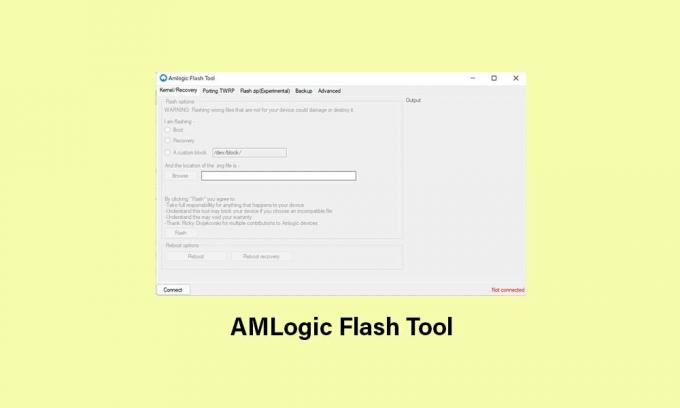
Oldal tartalma
-
Az Amlogic Flash Tool jellemzői
- 1. Hordozható alkalmazás
- 2. Flash firmware
- 3. Támogatja az Amlogic lapkakészletet
- 4. Támogatja az .img formátumot
- Letöltési link:
- Az Amlogic Flash Tool telepítésének lépései a számítógépre
Az Amlogic Flash Tool jellemzői
Az Amlogic Flash Tool eszközt az XDA egyik fejlesztője hozta létre és forgalmazza Ricky Divjakovski amiért ingyen megoszthatja. Itt megemlítettük Önnek az eszköz néhány kiemelt funkcióját, amelyeket érdemes megnézni.
1. Hordozható alkalmazás
Az eszköz hordozható alkalmazást tartalmaz, amelyet nem kell telepíteni a számítógépre. Egyszerűen futtassa a hordozható alkalmazást, és kezdje el használni az eszközt. Töltse le és bontsa ki az eszközt a számítógépén, majd nyissa meg az AMLogicFlashTool.exe fájlt az alkalmazás elindításához.
2. Flash firmware
Alapvetően lehetővé teszi a Stock ROM telepítését vagy frissítését bármely Amlogic lapkakészlettel felszerelt eszközön. Mindössze annyit kell tennie, hogy beszerezze a megfelelő firmware -fájlt az eszközmodellnek megfelelően, ami nagyon fontos. A helytelen eszközmodellhez tartozó helytelen firmware fájl könnyen károsíthatja a rendszert.
Egyszerűen töltse le a legújabb és megfelelő firmware -fájlt az Amlogic eszközmodellhez> Telepítse az Amlogic illesztőprogramot a számítógépre> Indítsa el az Amlogic Flash Tool alkalmazást> Kattintson a Csatlakozás gombra> Írja be a kézibeszélő IP -címét> Kattintson ismét a Csatlakozás gombra> Töltse be az .img fájlt> Kattintson a Flash gombra a telepítés megkezdéséhez firmware.
3. Támogatja az Amlogic lapkakészletet
Győződjön meg arról, hogy az Amlogic Flash Tool csak az Amlogic chipset-képes eszközöket támogatja. Miután telepítette az Amlogic illesztőprogramot a számítógépre, az Amlogic eszköz automatikusan felismeri a csatlakoztatott eszközt, és készen áll a ringatásra.
4. Támogatja az .img formátumot
Támogatja az .img fájlformátumot, amellyel az Amlogic lapkakészlet -eszközök bármelyikén villogni/telepíteni lehet. Az eszközt bármely Windows operációs rendszerű számítógépen használhatja, Windows XP-től Windows 11-ig (32 bites vagy 64 bites).
Letöltési link:
- Amlogic_Flash_Tool_v3.1.0
- Amlogic_Flash_Tool_v3.5.0
- Amlogic_Flash_Tool_v3.5.1
- Amlogic_Flash_Tool_v4.0.0
- Amlogic_Flash_Tool_v5.0.0
- Amlogic_Flash_Tool_v5.0.8
- Amlogic_Flash_Tool_v5.0.9
- Amlogic_Flash_Tool_v5.1.2
- Amlogic_Flash_Tool_v5.1.5
- Amlogic_Flash_Tool_v5.2.0
- Amlogic_Flash_Tool_v5.3.0
- Amlogic_Flash_Tool_v5.3.1
- Amlogic_Flash_Tool_v5.5.0
- Amlogic_Flash_Tool_v6.0.0(Legújabb)
Jogi nyilatkozat: A GetDroidTips nem vállal felelősséget semmilyen olyan problémaért, amely a folyamat során/után a készüléken előfordulhat. Tegye ezt saját felelősségére. A villogó boot.img, recovery.img nem megfelelően téglázhatja az eszközt. Ezért erősen ajánlott biztonsági másolatot készíteni fontos adatairól, mielőtt bármit is csinál.
Hirdetések
Az Amlogic Flash Tool telepítésének lépései a számítógépre
- Először is feltétlenül töltse le és telepítse a Amlogic-Driver.zip a PC -n. [Amlogic USB író eszköz az Amlogic Flash Tool kiváló alternatívája]
- Most töltse le és bontsa ki az Amlogic Flash Tool (zip) eszközt a számítógépére.
- Menjen a kibontott mappába és dupla kattintás a AMLogicFlashTool.exe fájlt az elindításához.
- Az eszköz elindítása után a következő felhasználói felületet láthatja.

- Kattintson a Csatlakozás gomb> Most írja be a IP-cím a csatlakoztatott Amlogic eszközről. [Megtudhatja az IP -címet Beállítások> Névjegy> IP az Amlogic készülékről]
- Ezután kattintson a Csatlakozás gombot ismét> Miután csatlakoztatta a készüléket, ellenőrizze, hogy az állapot megjelenik -e csatlakoztatva zöld színben a felület jobb alsó sarkában, vagy sem.
- Tól Kernel/helyreállítás fülre, kattintson bármelyikre Csomagtartó vagy Felépülés alatt "Villogok" szöveget tetszés szerint.
- Most a gombra kell kattintania Böngészés gombot, majd keresse meg a .img fájlt a számítógépről, ahová az állomány firmware -t mentette.
- Feltétlenül válassza ki a fájlt, majd kattintson a gombra Nyisd ki > Ezután kattintson a gombra Vaku gomb.
- Ezzel elindul a firmware villogása. Tehát várjon egy kicsit, amíg elkészül.
- Miután befejezte a firmware villogását, megjelenik a SIKER! üzenet a felület jobb oldalán.
- Végeztél. Most zárja be a vakut, húzza ki az USB -kábelt, és indítsa újra a kézibeszélőt.
- Élvezd!
Ennyi, srácok. Feltételezzük, hogy ez az útmutató hasznos volt az Ön számára. További kérdések esetén az alábbiakban megjegyzést fűzhet.


